Office:修復“無法清空剪貼板。另一個程序可能正在使用剪貼板。”

解決 Microsoft Office 2013 或 2016 中使用剪貼板時出現的錯誤,包含關鍵解決方案。

當您在 Microsoft Excel 2019、2016 和 365 中通過公式計算的單元格執行正常複製和粘貼時,公式也會被粘貼。如果您只想複製和粘貼單元格內的值,僅此而已,則有一種簡單的方法可以解決此問題。只需按照以下步驟操作即可。
選擇要復制的單元格或範圍。
選擇“主頁”選項卡。
在“剪貼板”部分選擇“複製” 。
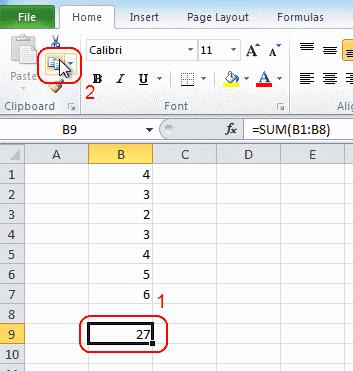
選擇要將值粘貼到的單元格。
選擇大“粘貼”按鈕的下半部分。從出現的擴展菜單中,選擇“值”。
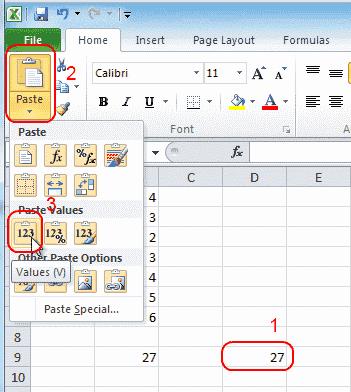
選擇“確定”。
您已成功在 Excel 中粘貼了一個值,但不包括公式。
解決 Microsoft Office 2013 或 2016 中使用剪貼板時出現的錯誤,包含關鍵解決方案。
通過這些步驟解決 Microsoft Excel 凍結或非常緩慢的問題。
如何在 Microsoft Outlook 2016 或 2013 中啟用或禁用 DEP 設置。
解決 Microsoft Excel 電子表格計算不准確的問題。
演示如何允許在 Microsoft Excel 電子表格中鍵入斜杠 (/) 字符的教程。
如何在 Microsoft Excel 2016 或 2013 中突出顯示重複或唯一的單元格。
通過本教程了解如何在 Microsoft Excel 2016 中鎖定和解鎖單元格。
您需要了解的有關如何在 Microsoft Excel 2016 中安裝、導入或使用宏的所有信息。
啟用或禁用 Microsoft Office 2016 或 2013 中的可見剪貼板選項。
如何凍結或解凍 Microsoft Excel 2019、2016 和 365 中的列和窗格。
有關如何在 Microsoft Excel 2016 中取消隱藏行或列的詳細教程。
系統管理員如何發布 Microsoft Excel 文件,以便其他用戶可以對其進行編輯。
對於 Office 365 文件,在 Microsoft Excel 上強制提示使用本指南以只讀方式打開。
如何在 Microsoft Excel 的單元格中啟用或禁用公式的顯示。
如何將“發送到郵件收件人”選項添加到 Microsoft Excel 和 Word 2019 工具欄。
如何防止兼容性檢查器出現在 Microsoft Excel 中。
本教程展示如何通过设置幻灯片自动播放的时间,使 Microsoft PowerPoint 365 自动播放演示文稿。
样式集可以瞬间为您的整个文档提供光滑且一致的外观。以下是如何在 Word 中使用样式集以及在哪里找到它们。
本指南将引导您在 Microsoft Excel Office 365 文件中强制提示用户以只读方式打开。
我们向您展示一个技巧,您可以使用它轻松将所有 Microsoft Outlook 365 联系人导出为 vCard 文件。
学习如何在 Microsoft Excel 中启用或禁用单元格中公式的显示。
通过本教程学习如何在Microsoft Excel 365中锁定和解锁单元格。
在 Microsoft Outlook 中“垃圾邮件”选项变为灰色是很常见的。本文将向您展示如何处理这个问题。
一个教程,展示如何从另一个 Microsoft PowerPoint 365 演示文稿文件导入幻灯片。
了解如何在Word中创建宏,以更快地执行您最常用的功能。
我们将向您展示如何在 Microsoft Office 365 应用程序中启用或禁用可见的剪贴板选项。




















